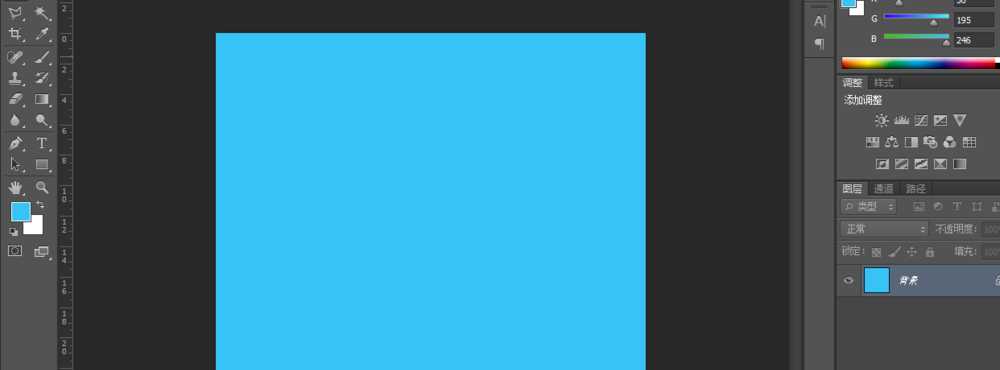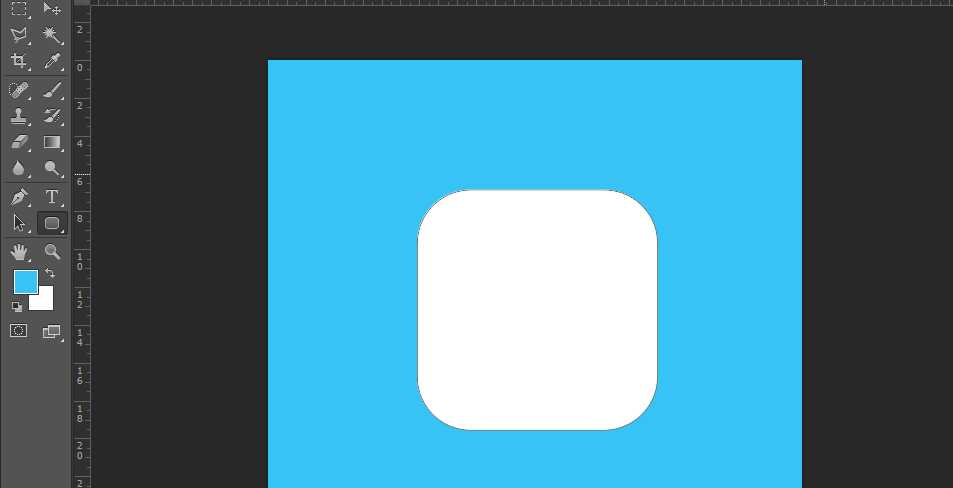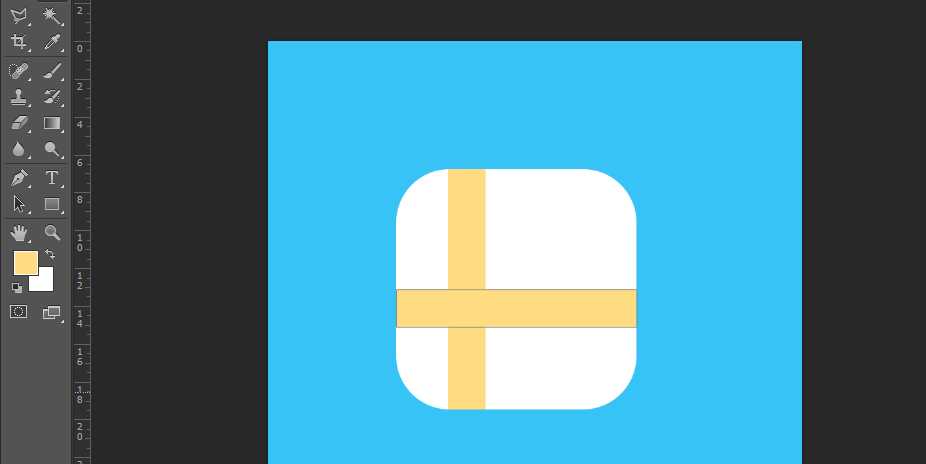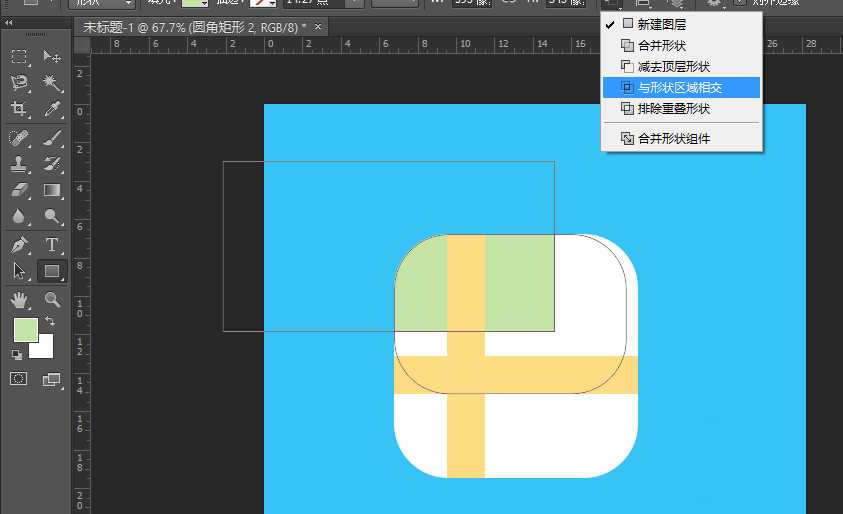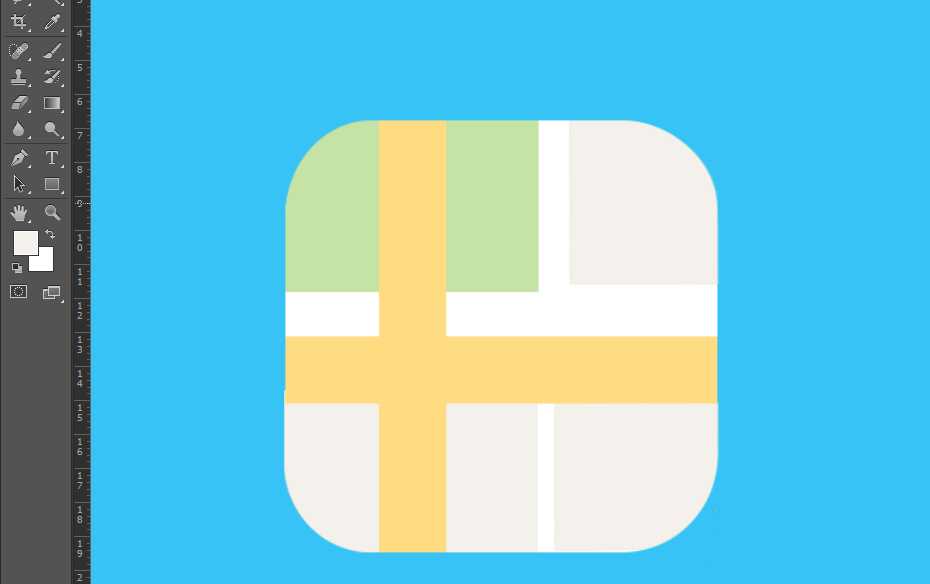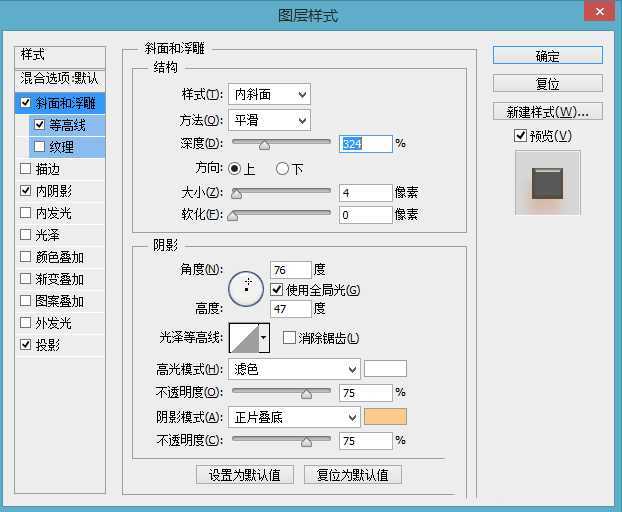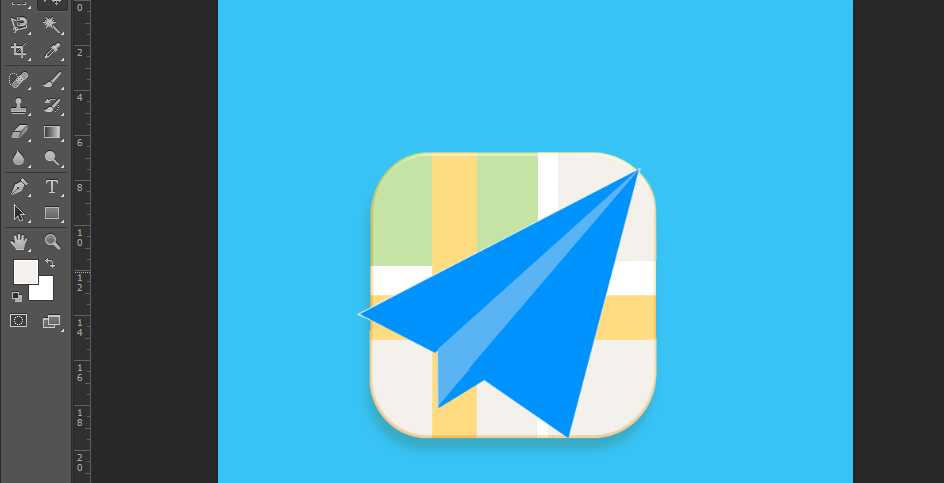相思资源网 Design By www.200059.com
ps中想要设计一款简单的矢量图标,该怎么绘制高德地图的图标呢?下面我们就来看看ps设计高德地图logo的教程。
- 软件名称:
- Adobe Photoshop CC 2018 v19.0 简体中文正式版 32/64位
- 软件大小:
- 1.53GB
- 更新时间:
- 2019-10-24立即下载
1、新建文档,填充背景颜色为蓝色,(快捷键ALT+Delete)
2、使用圆角矩形工具绘制360 360图形出来,填充颜色为白色
3、使用矩形工具画出如图所示样子,填充颜色为黄色
4、首先画出圆角矩形,接着点击与形状区域相交之后使用矩形工具画出如图所示形状
5、以此类推画出相同形状,在使用自由变换命令(Ctrl+T)之后调整好位置
6、混合选项里添加斜面和浮雕,内阴影,投影,参数自定义
7、加入喜欢素材图案,图标绘制就完成了
以上就是ps中设计高德地图logo标志的教程,希望大家喜欢,请继续关注。
相关推荐:
ps怎么设计女性连衣裙标志?
ps怎么手绘文具标志? ps绘制文具图形的教程
ps怎么设计微信的收藏标志呢? ps设计收藏的图标的教程
标签:
ps,高德地图,图标
相思资源网 Design By www.200059.com
广告合作:本站广告合作请联系QQ:858582 申请时备注:广告合作(否则不回)
免责声明:本站文章均来自网站采集或用户投稿,网站不提供任何软件下载或自行开发的软件! 如有用户或公司发现本站内容信息存在侵权行为,请邮件告知! 858582#qq.com
免责声明:本站文章均来自网站采集或用户投稿,网站不提供任何软件下载或自行开发的软件! 如有用户或公司发现本站内容信息存在侵权行为,请邮件告知! 858582#qq.com
相思资源网 Design By www.200059.com
暂无ps怎么设计高德地图图标? ps设计矢量图标的教程的评论...